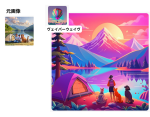
【Adobe Firefly:初心者ガイド】スタイル「効果:流行」解説!画像サンプル付き!

筆者が使っている容量では、Photoshop最新版が使えず・・・。
とりあえずCamera Rawだけ最新版をインストールしたら、Photoshop自体は起動するけどCamera Rawが使えなくなりました。
今回はCamera Rawをダウングレードして、とりあえず使える状態に戻していきます。
Camera Rawの最新バージョンは、16.0です。
Winのシステム要件を見てみましょう。
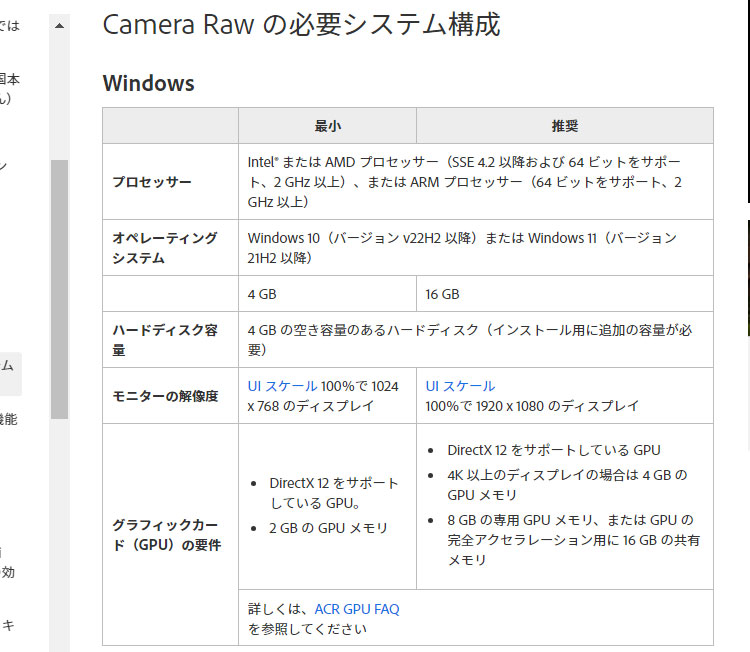
いろんな要件がありますね。
Photoshop使っている際、しょっちゅう遅延やらエラーがでてますし、筆者のPCではメモリ不足が原因っぽいです。
ちなみにグラフィックカード要件「DirectX12」ですが、ご自身のPCのバージョンも確認してみましょう。
PCに入っているグラフィックカードのバージョンを確認する方法です。
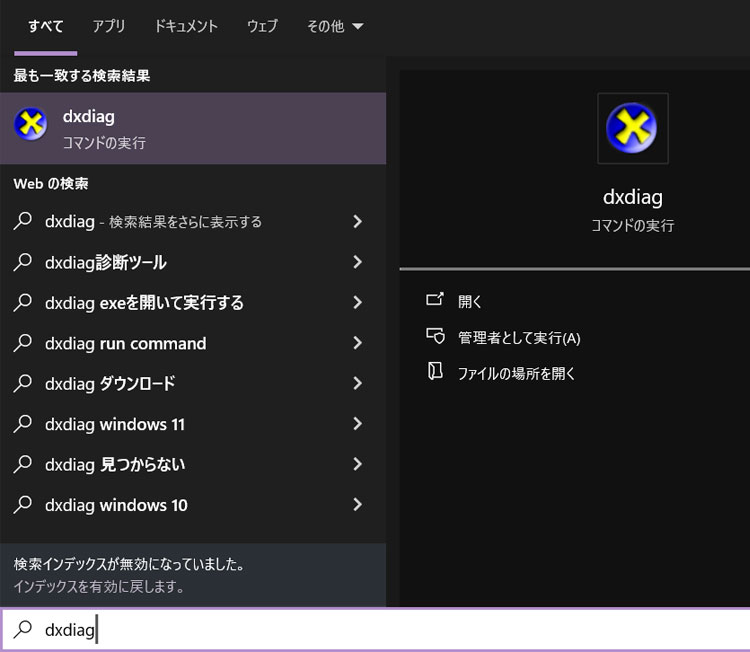
タスクバーに虫眼鏡アイコンがあればクリックします。
無い場合は、Win + Sキーを同時に押せば達がります。
「ドライバーにデジタル署名があることを確認するかどうか」が表示された場合は、「はい」を押して進みます。
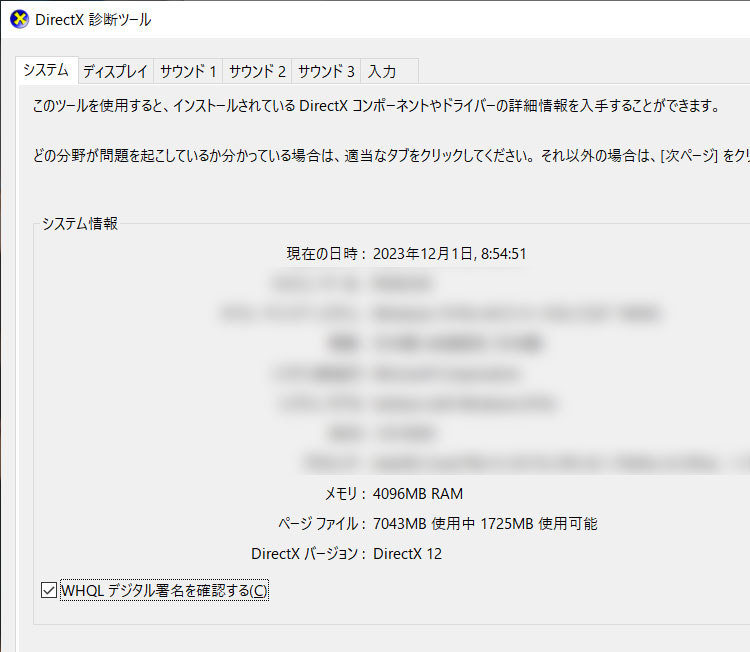
すると、診断ツールが立ち上がります。
ここで「DirectX」のバージョンを確認できます。
最新版を使うためにPCを新しくしたり、メモリ増やしたりなどの方法で解決はできそうですが、「今すぐ」となるとちょっと厳しいですね。
とりあえず手っ取り早く解決したいので、14.5に戻します。
先々のことを考えると、PCを新しくする方が良いのですが、今はお値段が高いのでちょっと尻込みしますね。
ADOBE公式サイトからCamera Rawの14.5をインストールします。
アプリ系は全閉じしておきます。
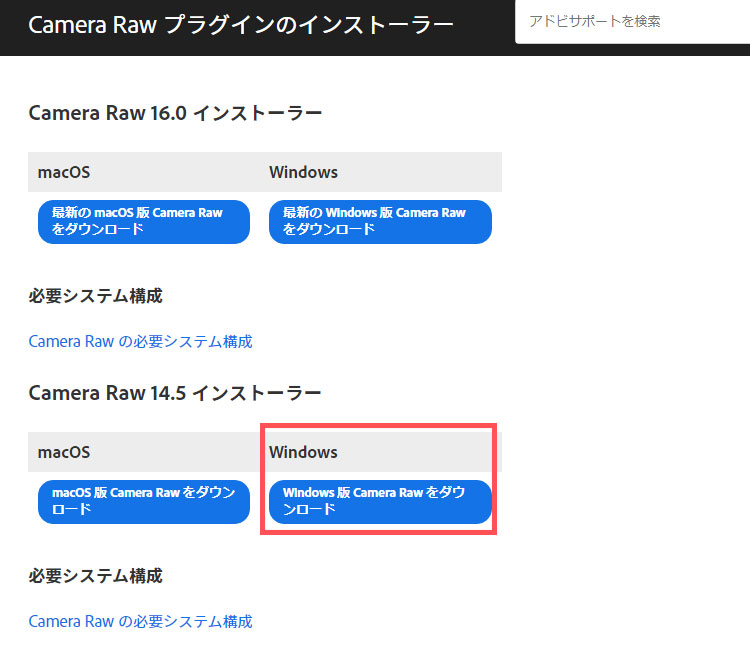
1+ Camera Raw14.5インストーラーの任意のOSボタンをクリック
筆者のPCでは、インストールに結構時間がかかりました。
時間が空いた時に作業することをおススメします。
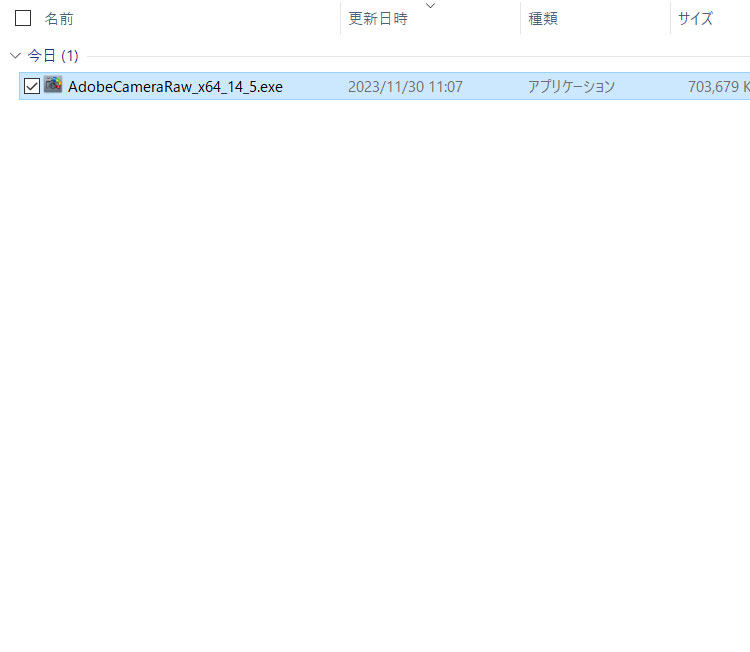
2+ DLしたzipを解凍する
3+ 解凍したファイル「AdobeCameraRaw_x64_14_5.exe」を起動する
インストール時にいろいろ聞かれますが、
指示のまま進めば問題ないです。
4+ 「このアプリがデバイスに変更を加えることを許可しますか?」を「はい」を選択
5+ 「Setup-License Agreement」を「I accept the agreement」を選択
インストールが完了したら、Photoshopを起動してCamera Rawが使えるかどうか確認しましょう。
結構忘れがちなのですが、
もし「アプリの自動更新」を有効にしている場合は、また同じ作業を繰り返す羽目になりますので、解除しておきましょう。
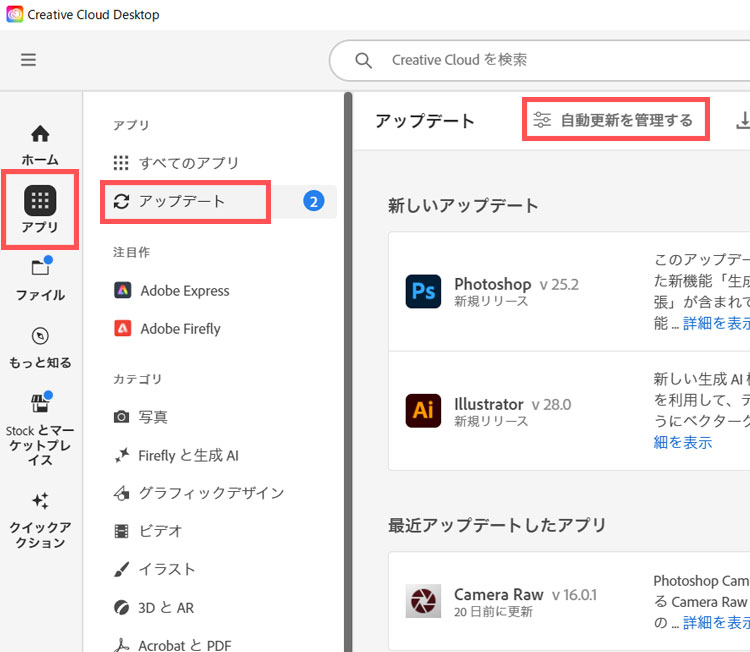
1+ Creative Cloud Desktopを開きます。
2+ 左メニュー「アプリ」をクリック
3+ 左メニュー「アップデート」をクリック
4+ 上メニュー自動更新を管理するをクリック
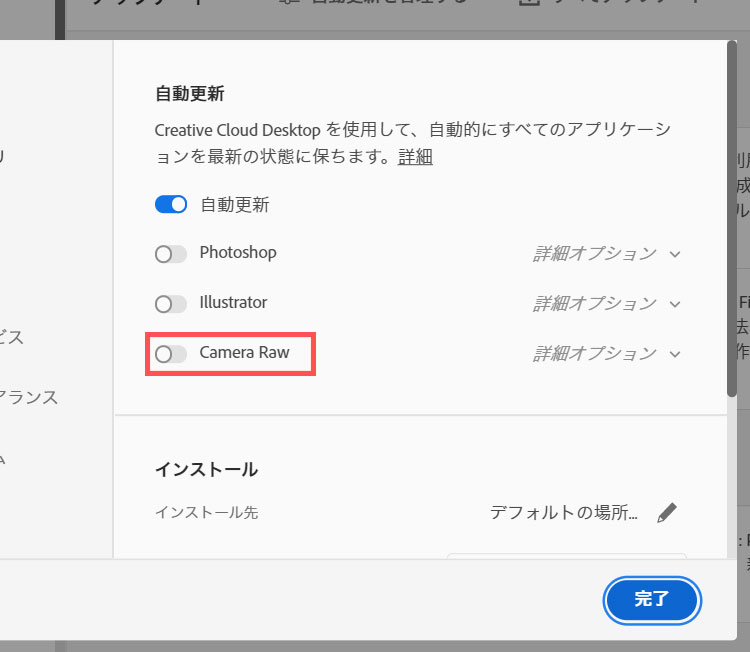
上記画像のようにインストール済みアプリの自動更新有無一覧が表示されます。
5+ 「Camera Raw」のスライダーをOFF
6+ 完了をクリック
これで、自動更新されないように設定が完了しました。
もし全アプリの自動更新をしないように設定したかったら、項目一番上の「自動更新」をOFFにしましょう。
ADOBEはいろんな機能が追加されるのは嬉しいのですが、
システム要件が難しかったり、サムネイルが急に非表示になったり、アプリや公式サイトが重かったりと、料金払ってる割には制約が増えて使いづらい状況も増えてきています。
これからADOBE製品を使う予定の方は、要件をクリアしたPCを選ぶか、
もしかしたら「Canva」で事足りるなら、まずは「Canva」で良いかもしれません。
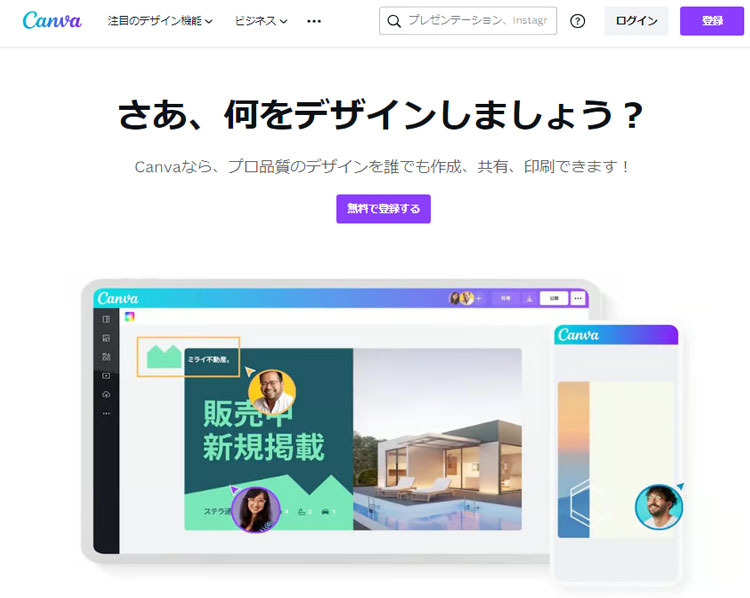
このブログでも紹介していますが、「Canva」はオンラインで使えるデザインツールです。
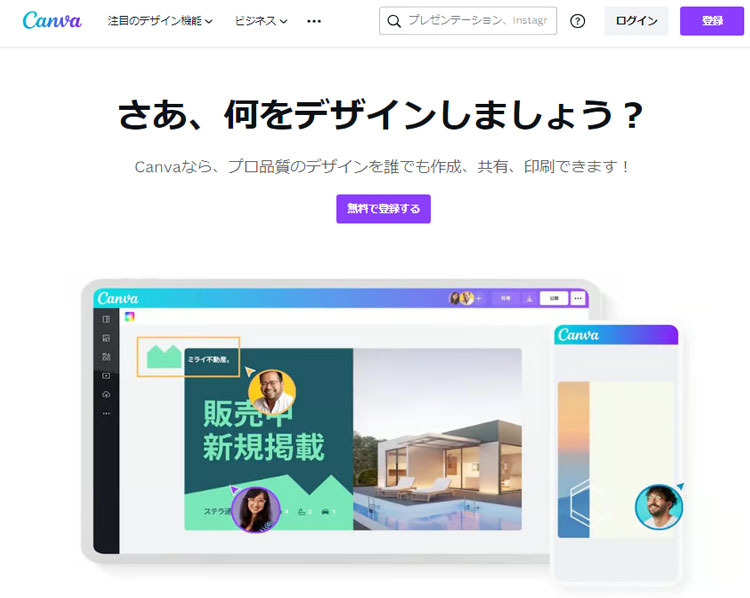
SAKUWEB さくうぇぶ
デザイン初心者のためのサービスなので、直感的に操作ができ、テンプレートが豊富なのが嬉しい点です。
ADOBE製品だと、Photshopやillustratorの使い方を学ばないといけませんが、
Canvaはメニューがシンプルで難しい名前とか使ってないので、すごく簡単です。
このブログでは「CanvaでWEBサイト制作方法」を書いていますが、WEBサイトでさえ簡単に作れるので、かなりレベルの高い便利なサービスです。
普段ADOBE製品を使っているわたしでも、ちょっとしたことなら「Canvaで作ろう」って思えるツールです。
無料でも使える機能が多いので、まずは「Canva」で試すのも良いかもしれません。